Odgovaramo na pitanje kako brojati stranice u Wordu
Svi znaju da je sučelje uredske aplikacije kao što je Word prilično jednostavno. Međutim, rad s tekstualnim dokumentima u ovom programu može se zaustaviti zbog različitih pitanja. Vrlo je teško odgovoriti na brojne od njih bez pribjegavanja vanjskoj pomoći. Jedno od njih je pitanje kako brojati stranice u Wordu. Trebalo bi ga obraditi jednom, kako bi se kasnije sjetio slijed akcija, budući da takva operacija može biti potrebna više od jednom. Možete razmotriti kako se to radi u različitim verzijama programa.
Kako numerirati stranice u programu Word 2010 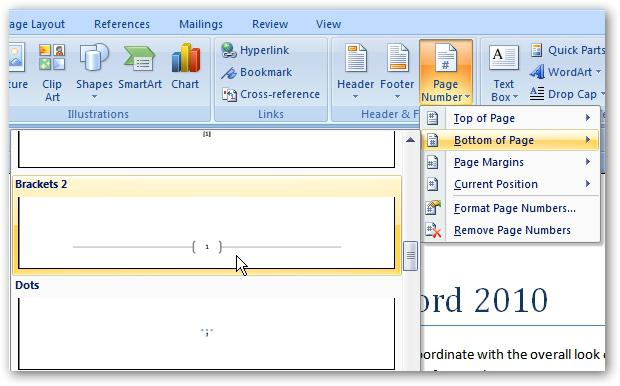
Prvo morate otvoriti dokument u aplikaciji, dok na vrhu stranice možete vidjeti mnogo različitih kartica, uključujući i Insert, koji nam je potreban. Nakon što pronađete stavku "Broj stranice", shvatit ćete što dalje, budući da je sve vrlo jednostavno.
Kako numerirati stranice u programu Word 2007 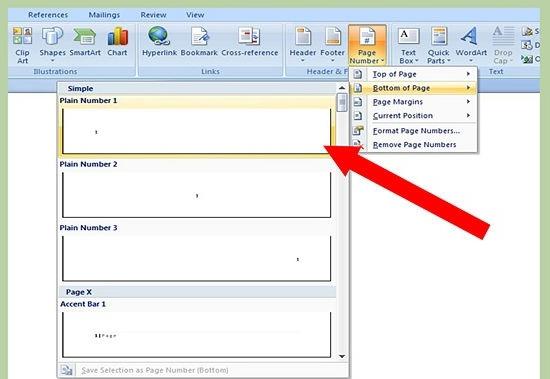
U ranijim verzijama programa, proces numeriranja se ne može nazvati previše različit od sljedećeg. U programu Word 2007 koristi se ista kartica "Umetni", a privitak je "Broj stranice". Postupak je u ovom slučaju potpuno identičan.
Kako numerirati stranice u programu Word 2003
Kada radite s programom kao što je Word 2003, trebali biste koristiti sličan algoritam. Jedina razlika je u tome što u glavnom izborniku morate pronaći stavku "Umetni", a na padajućem popisu odaberite "Broj stranice".
alternativa
Numeriranje stranice u Wordu također se može izvršiti pomoću podnožja. Mogu biti niži ili gornji. Uz pomoć podnožja možete staviti na stranicu ne samo broj, već i puno drugih korisnih informacija. Korisnici ga mogu koristiti za unos podataka o autoru, predmetu dokumenta, datum njegovog stvaranja, kao i druge važne podatke.
detalji
Možete detaljnije razmotriti proces rada u uređivaču Word 2007. Trebali biste napraviti prethodno navedene korake, zatim u padajućem izborniku možete odabrati položaj brojeva stranica, kao i njihov izgled. Uz brojeve stranica na svakom listu, isprekidana linija će se pojaviti na dnu i na vrhu, označavajući podnožja. Ovu opciju možete koristiti prema vlastitom nahođenju, što je ranije spomenuto. Izlaz iz ovog načina rada je vrlo jednostavan: samo kliknite mišem na dno ili na vrh ili idite na odgovarajuću stavku izbornika. Stavka "Izbriši paginaciju" riješit će se svih brojeva koje ste već stvorili. 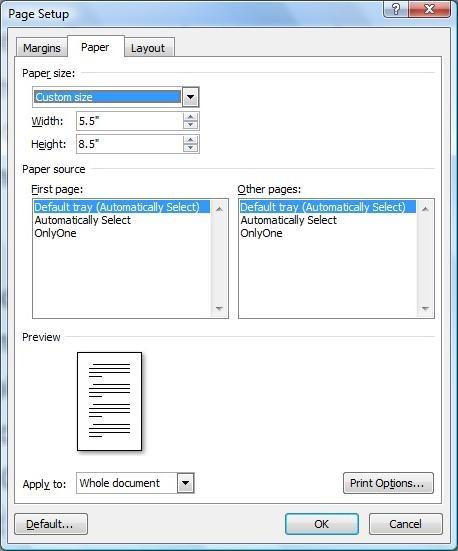
opcije
Ponekad morate stvoriti drugi odjeljak i staviti brojeve stranica u Word ne od prvog, nego, na primjer, s četvrte stranice. Tu je i rješenje. Pokazivač postavite na poziciju nakon koje želite započeti numeriranje, idite na karticu "Izgled stranice". U odlomku "Pauze" morate odabrati "Sljedeća stranica". Ove manipulacije omogućit će vam da dobijete dva dijela u jednom dokumentu, koji će biti drugačije formatirani. Kada napravite pauzu, naći ćete se na kartici "Dizajner", s kojom ćete se moći kretati između kreiranih dijelova. Idite na prvi dio i poništite numeriranje, što će vam omogućiti da dobijete brojeve počevši od drugog dijela - s četvrte stranice. Možete brojiti i oblikovati drugu veličinu stranice. Da biste to učinili, najprije morate podesiti veličinu papira, a zatim izvršiti numeriranje.